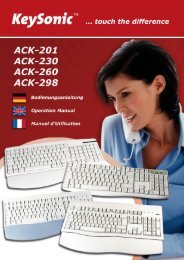ACK-612RF Manual - MaxPoint
ACK-612RF Manual - MaxPoint
ACK-612RF Manual - MaxPoint
You also want an ePaper? Increase the reach of your titles
YUMPU automatically turns print PDFs into web optimized ePapers that Google loves.
1.3 Installation der Tastatur<br />
- 2 -<br />
Bedienungsanweisung <strong>ACK</strong>-612 RF<br />
• Empfohlene Voraussetzung dazu ist die erfolgreiche Installation des USB-Receivers unter Punkt 1.2<br />
• Entfernen Sie die Abdeckung des Batteriefaches auf der Unterseite der Tastatur und installieren Sie die<br />
mitgelieferten Batterien des Typs AAA 1,5 V unter Beachtung der richtigen Polarität in das Batteriefach<br />
(wie im Bild dargestellt).<br />
• Der USB-Receiver und die Tastatur sind fabrikseitig bereits auf den gleichen Kanal synchronisiert. In der<br />
Regel müssen Sie also keine Neu-Synchronisierung (wie unter 1.4 beschrieben) vornehmen.<br />
• Stellen Sie sicher, dass die Schiebeschalter für<br />
das Tastaturfeld (K/B SWITCH) bzw. für das<br />
Touchpad (T/P SWITCH) eingeschaltet sind,<br />
d. h. auf „ON“ stehen (wie im Bild dargestellt).<br />
• Nun testen Sie die Funktionsweise, indem Sie eine beliebige<br />
Taste auf Ihrer Tastatur betätigen. Beim Drücken der<br />
Windows-Taste müsste sich beispielsweise also unten links<br />
auf Ihrem Bildschirm das Windows Pop-up-Menü öffnen.<br />
Wenn ja, dann arbeitet Ihre Funktastatur nun einwandfrei.<br />
Wenn nicht, dann synchronisieren Sie den USB-Receiver<br />
und die Tastatur wie unter 1.4 beschrieben erneut.<br />
Hinweis: Sollte die Funktionsweise durch andere Benutzer, die ebenfalls eine Funktastatur in näherer<br />
Umgebung verwenden, beeinflusst werden, führen Sie bitte eine Neu-Synchronisation, wie unter 1.4<br />
bschrieben, durch.<br />
1.4 Neu-Synchronisierung des Funkkanals<br />
• Wenn Sie die Tastatur zum ersten Mal in Betrieb nehmen und keine<br />
Verbindung hergestellt werden konnte, so synchronisieren Sie den Funkkanal<br />
zwischen Tastatur und USB-Receiver erneut, indem Sie mit Hilfe eines spitzen<br />
Gegenstands (z. B. eines Kugelschreibers) zunächst die „CONNECT“-Taste<br />
auf dem USB-Receiver drücken.<br />
• Drücken Sie nun innerhalb der nächsten 3 Sekunden die „ID Link“-Taste<br />
unten links auf der Tastatur. Die Tastatur sendet dabei das<br />
Synchronisations-Signal an den USB-Receiver.<br />
Die Tastatur ist nun einsatzbereit.<br />
Testen Sie diese wie unter 1.3 beschrieben.<br />
Hinweis: Sollte nicht innerhalb von 3 Sekunden die „ID Link“-Taste auf der<br />
Tastatur gedrückt sein, so geht der USB-Receiver ohne vorherige<br />
Synchronisierung wieder in den Ursprungszustand über.<br />
CONNECT-Taste<br />
Irrtümer und Auslassungen vorbehalten




![Rii Mini [Bluetooth]](https://img.yumpu.com/3330082/1/152x260/rii-mini-bluetooth.jpg?quality=85)